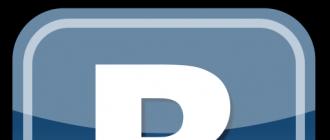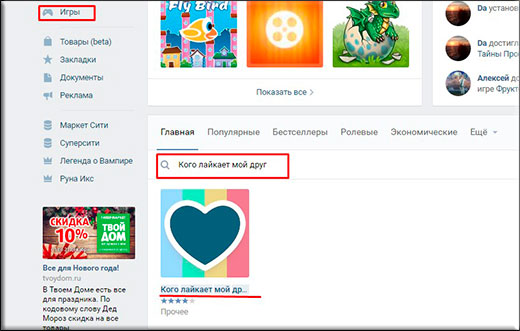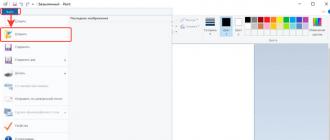Qaysi zamonaviy odamlar suratga olishni yoqtirmaydilar? Raqamli fotosuratlar bizning hayotimizning deyarli eng muhim qismlaridan biriga aylandi: mobil qulay selfie, murakkab fotosessiyalar va shunchaki havaskorlarning suratlari. Odamlar yuqori sifatli va yaxshi fotosuratlarni yaxshi ko'radilar, ularda muhim voqealar, ularning oilalari va noyob joylari tasvirga olinadi. Bunday tasvirlarni yaratish uchun ko'proq va tez-tez SLR kameralar ishlatiladi va natijada olingan barcha freymlar grafik ishlov berishdan o'tadi.
Photoshop-da RAW-ni qanday ochishni ko'plab muxlislar suratga olish va rasmni sozlash uchun o'rnatadilar. Bu osonroq tuyulishi mumkin edi, ammo aslida bu muammo bir nechta nuanslarga ega.
Photoshop-da Rav kamerasini qanday ochish kerakligi haqidagi savolga javob berish uchun avval uning qanday formatini va nima uchun kerakligini aniqlash kerak. Ingliz tilidan "RAW" xom, ishlov berilmagan deb tarjima qilinadi va bizning holatlarimizda xom ma'lumotlarni o'z ichiga olgan raqamli foto formatini anglatadi. Ushbu formatdagi fayllar odatda SLR raqamli kameralardan foydalanilganda olinadi, oynasiz, o'zgartirilmaydigan yarim professional. Fotosuratni Rav formatida qayta ishlash, ramka parametrlarini o'zgartirishga imkon beradi: ta'sir qilish, to'yinganlik, oq balans, aniqlik, nashrida, kontrast. Barcha o'zgarishlar tahrirlashdan oldin ham amalga oshirilishi mumkin. Ushbu funktsiya ramkaning juda qorong'i yoki ochiq joylarini yo'qotmasdan oxirgi fotosuratni olish imkoniyatini beradi.
Rav formatidagi fayllar ko'p sonli grafik dasturlar tomonidan qo'llab-quvvatlanadi.

Nega Photoshop RAW-ni ochmaydi? Aslida, Photoshop-da siz rav formatidagi fotosuratni ochishingiz mumkin, ammo buning uchun bir vaqtning o'zida uchta dastur ishlatiladi - Kamera RAW o'zgartirgichi, Adobe Bridge yordam dasturi, Adobe Photoshop. Ushbu yordamchi dasturlar bir-biri bilan bog'liq va bitmap rasmlari va rasmlarini tahrirlash va qayta ishlashning yagona mexanizmi hisoblanadi.
Photoshop-da RAW-ni qanday ochish kerak?
Muharrirning asosiy menyusiga o'ting, "Fayl" menyusini va "Ochish" buyrug'ini tanlang. Ko'rsatilgan oynada kerakli Rav faylini tanlang. Uni sichqoncha bilan tanlang va "Ochish" tugmasini bosing. Shunday qilib, fayl darhol konvertorda ochiladi. Ushbu usul bir vaqtning o'zida bir nechta fayllarni ochishda ham qo'llaniladi.
Adobe Bridge orqali RAW ochilishi
Bitta suratni qanday yuklash kerak
Konverterda bitta rasmni ochish uchun Adobe Bridge eskiz oynasida chap tugmani bosib rasmni tanlang, so'ng Ctrl + R tugmalaridan foydalaning. Yoki o'ng tomonda joylashgan rasmning rasmini bosing, paydo bo'lgan menyudan "Kamerada ochish RAW" buyrug'ini tanlang. Bunday holda, rasm fotoshopdan foydalanmasdan konverter oynasida paydo bo'ladi, konversiya uchun tayyor.

Rav formatidagi fotosuratni ochib, keyin kerakli natijaga erishib, uni turli usullar bilan tahrirlash va tuzatish mumkin.
Bir vaqtning o'zida bir nechta rasmni qanday yuklash kerak
Kamera RAW-ga bir nechta rasmni yuklash uchun ularni oynada Adobe Bridge eskizlari bilan bir vaqtning o'zida Ctrl / Shift tugmachalarini bosib sichqoncha bilan tanlash kerak, so'ngra Ctrl + R tugmachalarini bosing. O'ng tugmachani bosgandan so'ng, "Kamerada RAW-da ochish" buyrug'ini tanlang, siz hali ham asosiy menyu ostida joylashgan diafragma belgisidan foydalanishingiz mumkin.

Yuqoridagi amallarni bajargandan so'ng, siz konvertorda tanlagan barcha rasmlarni ko'rasiz. Ularning kichik nusxalari oynaning chap tomonida bo'ladi, bu sizga rasmlar orasida qulay o'tish imkonini beradi. Agar eskizli lenta sizning ishingizga xalaqit bersa, uning chegarasini tahrirlovchining interfeysining chap tomoniga o'tkazishingiz mumkin, bunda u minimallashtiriladi va tanlangan rasm to'liq ekranga uzatiladi.
Suratni tahrirlashdan keyin qanday yopish kerak?
Fotosuratni to'g'ri yopish uchun, kiritilgan barcha o'zgarishlar va tuzatishlar saqlanib, dastur oynasining pastki qismida joylashgan "Finish" tugmachasini bosing. Agar siz suratni Rav formatida saqlamasdan saqlamoqchi bo'lsangiz, shunchaki “Bekor qilish” bandini tanlashingiz kerak. Agar siz Photoshop-ga qaytib, u erda o'rnatilgan barcha sozlamalar bilan rasm kartalarini topshirishingiz kerak bo'lsa, "Ochish rasmini" buyrug'ini ishlatishingiz kerak.
Photoshop-dan foydalanib, Rav kengaytma fayllari bilan ishlash juda qulay va sodda. Ushbu muharrir konvertor bilan birgalikda kerakli natijaga erishish uchun rasmlaringiz va rasmlaringizni o'zgartirish, tahrirlash va qayta ishlash, ularni yanada yorqin, boy va qiziqarli qilish imkonini beradi.
Kamera RAW - bu Photoshop uchun eng mashhur plagin. Bu Photoshop-ning ko'plab versiyalari bilan birlashtirilgan, lekin ko'pincha uni yangilashga ehtiyoj bor, chunki u Photoshop-ning o'ziga qaraganda tez-tez yangilanadi. Bundan tashqari, siz Photoshop-ning ko'chma versiyasini yuklab olgan bo'lsangiz, ushbu plagin u erda bo'lmasligi mumkin. Xo'sh, qanday bo'lsa ham, men sizga eng so'nggi versiyani qanday yangilash kerakligi haqida hali ham batafsil aytib beraman.
Bunday holda, o'rnatish faqat bitta faylni nusxalash orqali amalga oshiriladi, sizda xatolar yuzaga kelmaydi va men aminmanki, bu usul boshqa kamera RAW ning keyingi versiyalari uchun ham ishlaydi.
Shunday qilib, agar siz RAV faylini ochmoqchi bo'lsangiz va bu xatoga yo'liqsangiz

keyin bilingki, Photoshop uchun plaginingiz umuman o'rnatilmagan.
Agar sizda RAV kamerasining eski versiyasi bo'lsa, unda siz shunchaki Yordam -\u003e Yangilanishlar menyusiga o'tishingiz mumkin. Ammo, bu erda ham omadsizlik bo'lishi mumkin. Agar siz litsenziyasiz versiyadan foydalansangiz (va hozir G'arbda emas, kim uni ishlatmoqda?), Unda siz quyidagi xatoga yo'l qo'yishingiz mumkin:

Ammo sizga yordam beradigan aniq samarali usul mavjud.
siz Adobe rasmiy veb-saytiga o'tishingiz va u erda plaginni yuklab olishga harakat qilishingiz mumkin. Biz OS versiyasini tanlaymiz.

Shunday qilib, ushbu o'rnatish to'plamida Camera RAW plaginlari mavjud. Garchi siz bunday nomli faylni topmasangiz ham. Biz AdobeCameraRaw-6.6-mul-AdobeUpdate.zip arxiviga kiramiz. "Yuk ko'tarish" papkasining yonida va
- agar sizda 32 bit bo'lsa photoshop versiyasi , keyin AdobeCameraRaw6.0All-011211024650 papkasida 1003. fayl joylashgan "Assets2_1.zip" arxivi mavjud. Uni Photoshop plaginlari bilan papkaga nusxalash. CS5 uchun bu \\ App \\ PhotoshopCS5 \\ Plug-ins \\ (Photoshop o'rnatgan papkada joylashgan) yo'l bo'lishi mumkin. Uni Camera Raw 6.6.8bi nomidagi Total Commander deb o'zgartiring. To'g'ri, kengaytma bilan. Siz ham yuklab olishingiz mumkin.
- agar sizda 64 bit bo'lsa photoshop versiyasi , keyin siz uchun AdobeCameraRaw6.0All-x64-011211031019 papkasida Assets2_1.zip arxivi mavjud bo'lib, u 1002 kengaytmali faylga ega bo'lib, uni Kamera Raw 6.6.8bi nomiga o'zgartirish kerak.
Photoshop-ni qayta ishga tushiring va plaginning so'nggi versiyasidan foydalaning.
MUHIM! Shu bilan siz Kamera RAW-ning har qanday versiyasini mutlaqo yangilashingiz mumkin . . Esingizda bo'lsin, RAW kamerasining so'nggi versiyalari Photoshop-ning eski versiyalariga mos kelmaydi.
DIQQAT! Agar siz hali ham kameraning kamida versiyasini o'rnatgan bo'lsangiz, shunchaki yangi versiyasini plaginlar papkasida joylashtirish orqali siz hech narsaga erisha olmaysiz. Agar siz litsenziyalangan yoriqdan tashqari Photoshop-dan foydalansangiz, bu yuz berishi mumkin. Bu "Repack" (repacking) deb nomlangan. Repacklar asosiy dasturlar singari ishlaydi, lekin ular biron bir narsani qo'shib qo'yishdi yoki biron narsani kesib tashladilar. Bunday holda siz papkada plaginlari bo'lgan papkaga qarashingiz kerak Fayl formatlari. Kamera RAW yozilgan faylni ko'rmasangiz ham, buni qilishingiz kerak: siz Photoshop-ni ishga tushirib, rav-faylni ochishga harakat qilishingiz kerak. Keyin papkada Fayl shakllariplaginlarni boshqa joydagi papkaga birma-bir o'tkazishni boshlang. Ko'chib bo'lmaydigan fayl - bu boshqa nom ostida Camera Rav. Photoshop-ni yoping, ushbu faylni o'chiring (buni amalga oshirish mumkin, chunki u endi Photoshop-da ishlatilmaydi) va boshqa papkaga ko'chirilgan plaginlarni qaytaring.
Bu hammasi. Agar sizda savollar bo'lsa, ularni sharhlarda so'rashingiz mumkin.
——————————————
Agar siz qadoqlash mahsulotlariga qiziqsangiz - strech, skotch lentasi, kurer paketlar, to'liq assortiment.
Adobe Camera Raw - bu Adobe Photoshop-ning asosiy imkoniyatlarini kengaytiradigan yangi xususiyatlarni qo'shish uchun plagin. Ushbu kengaytma RAW formatidagi rasmlarni to'liq qayta ishlashni ta'minlab, muharrir vositalarining ishlashini yaxshilaydi yoki yaxshilaydi.
Ushbu modulni o'rnatish bilan siz RAW rasmlarini qayta ishlaydigan yordamchi dasturlarni qo'shasiz. Adobe Camera Raw tajribasiz foydalanuvchilar uchun mo'ljallanmagan, ammo tasvirlarni professional tarzda qayta ishlaydigan tajribali fotograflar uchun mos keladi.
Moslik
Ushbu kengaytmani ikki versiyada yuklab olishingiz mumkin. Tarmoq Adobe Photoshop CC uchun mos bo'lgan dasturiy ta'minot versiyasiga ega. Ushbu seriyaning grafik muharriri uchun kengaytma "xom" rasmlarni qayta ishlashni ta'minlaydigan vositalarni qo'shadi.Yana bir variant CS indeksiga ega bo'lgan oldingi avlodning "fotoshopi" uchun javob beradi. Ushbu modul grafik muharrirga RAW yordamini qo'shadi. Photoshop-ning ikkala nashri uchun ushbu kengaytmalarni bepul yuklab olish mumkin.
Funktsionallik haqida
RAW formati professional darajadagi raqamli kameralarda qo'llaniladi. AdobeCameraRAW bunday tasvirlarni to'liq qayta ishlashni ta'minlaydi, chunki grafikalar uchun ko'plab muharrirlar rasmlarni "RAW" ga aylantirishni qo'llab-quvvatlamaydi.Professional fotosuratchilar xom fayllarni mashhur grafik formatlardan biriga o'zgartira oladigan maxsus dasturlardan foydalanmasdan yuqori sifatli fotosuratlarni qayta ishlay olmaydi. Keyin siz rasmlarni osongina tahrirlashingiz mumkin.
Ushbu modulni yuklab oling, siz RAW tasvirini ko'p vaqt sarflamasdan qayta ishlaysiz. Ushbu vositadan foydalanib, siz fotosuratlarni ko'rasiz, shuningdek ularni "xom" joylarni tahrirlash orqali o'zgartirasiz.
Ushbu plagin sizga "rangli" shovqinni olib tashlash, gradient orqali niqoblar bilan ishlov berish, "ranglar balansi" ni va optik buzilishni "olib tashlaydigan" boshqa sozlashlarni amalga oshirishga imkon beradigan vositalarga ega.
Bunga qo'shimcha ravishda, siz Adobe DNG Converter yordam dasturi yordamida RAW formatidagi tasvirni DNG-ga o'zgartirasiz. Agar kerak bo'lsa, ushbu kengaytmada JPEG va TIFF formatlarini qayta ishlaysiz.
Asosiy xususiyatlari
- plaginni bepul rejimda yuklaysiz;
- ushbu modulda ruscha interfeys mavjud emas;
- samsung, Canon va boshqa kameralardan rasmlarni qayta ishlash;
- kengaytmada siz DNG konvertori yordamida tasvirni o'zgartirasiz;
- modulda RAW formatida tasvirni qayta ishlashni ta'minlaydigan ko'plab vositalar mavjud;
- bu kengaytma avtomatik ravishda grafik muharririga kiritilgan.
- Adobe Photoshop, Adobe Photoshop Elements va Adobe Premiere Elements uchun plagin, bu RAW formatidagi grafik fayllar bilan keng qamrovli ishlashga imkon beradi (bilasizki, ushbu formatdagi fayllar “raqamli negativlar” ning bir turi, chunki)
olingan rasm haqida to'liq ma'lumotni olib boring).
Plagin ko'pgina raqamli kameralar tomonidan yaratilgan RAW fayllarini qo'llab-quvvatlab, yuqori badiiy natijalarga erishishda, odatdagidek ushbu fayllar bilan ishlashga imkon beradi.
Ilova optikani to'g'rilash qobiliyatini o'z ichiga oladi. Buning yordamida fotosuratchilar avtomatik ravishda geometrik buzilishlarni, xromatik aberatsiyalarni va bug'lanish effektlarini olib tashlaydigan profillarni qo'llashlari mumkin. Gorizontal va vertikal istiqbollarni qo'lda o'zgartirish imkoniyati mavjud.
Kamera Raw-da rasmni qayta ishlash:
- Camera Raw-da xom rasmlarni qayta ishlash uchun, Adobe Bridge-da bir yoki bir nechta xom rasm fayllarini tanlang va Fayl\u003e Kamera Raw-da ochish-ni tanlang yoki Ctrl + R (Windows) yoki " Buyruq "+" R "(Mac OS). "Kamera ishlab chiqarilmagan" dialog oynasida o'zgarishlar kiritgandan so'ng, o'zgarishlarni tasdiqlash va oynani yopish uchun "Tayyor" tugmachasini bosing. Photoshop-da tuzatilgan rasmning nusxasini ochish uchun "Rasmni ochish" tugmachasini bosishingiz mumkin.
- Camera Raw-da JPEG yoki TIFF tasvirlarini qayta ishlash uchun, Adobe Bridge-da bir yoki bir nechta JPEG yoki TIFF fayllarni tanlang va Fayl\u003e Kamera Raw-da ochish-ni tanlang yoki Ctrl + R (Windows) -ni bosing yoki "Buyruq" + "R" (Mac OS). "Kamera ishlab chiqarilmagan" dialog oynasida o'zgarishlar kiritgandan so'ng, o'zgarishlarni tasdiqlash va oynani yopish uchun "Tayyor" tugmachasini bosing. "Camera Raw Settings" oynasining "JPEG va TIFF-ni qayta ishlash" bo'limida siz Camera Raw-ni JPEG yoki TIFF tasvirlarini avtomatik ravishda Camera Raw parametrlari bilan ochadigan qilib o'rnatishingiz mumkin.
- Photoshop-ga xom rasmlarning rasmlarini import qilish uchun Adobe Bridge-da bir yoki bir nechta xom rasm fayllarini tanlang, so'ngra Fayl\u003e Ochish\u003e Adobe Photoshop-ni tanlang (shuningdek, dasturda Fayl\u003e Ochish-ni tanlashingiz mumkin) Photoshop-ni tanlang va kerakli xom-ashyolarni toping).
- Sozlash tugallangandan so'ng, "Kamera Raw" dialog oynasida "Tasvirni ochish" tugmachasini bosib, o'zgarishlarni tasdiqlang va Photoshop-da sozlangan rasmning nusxasini oching. Photoshop-da rasmni aqlli ob'ekt sifatida ochish uchun "Shift" tugmachasini bosib ushlab turib "Ochish rasmini" bosing. Kamera Raw parametrlarini sozlash uchun, istalgan vaqtda, xom rasm faylini o'z ichiga olgan aqlli ob'ekt qatlamini ikki marta bosing.
Adobe Photoshop, Adobe Photoshop Elementlari va Adobe Premiere Elementlari uchun Adobe Camera Raw - bu RAW formatidagi grafik fayllar bilan keng qamrovli ish olib borishga imkon beradigan plagin (biz bilamizki, ushbu format formati "raqamli negativlar" ning bir turi, chunki olib yurish). olingan rasmning to'liq tafsilotlari). Plagin sizga Adobe Camera Raw-ga ushbu fayllar bilan normal ishlashga imkon beradi, shu bilan birga Adobe Camera Raw yordamida yuqori badiiy natijalarga erishish ko'pgina raqamli kameralar tomonidan RAW fayllarini qo'llab-quvvatlaydi.
Ilova optikani tuzatish imkoniyatini o'z ichiga oladi. Shu sababli, fotosuratchilar avtomatik ravishda profillarni toza geometrik buzilishlar, xromatik aberatsiya va vinetlarni qo'llashlari mumkin. Gorizontal va vertikal istiqbollarni qo'lda o'zgartirish imkoniyati mavjud.
Adobe Camera Raw Video:
Nima yangiliklar ushbu versiyada: [to'liq tahrir]
Endi Raw 9.4 kamerasini Photoshop CC va Creative Cloud ilovasidagi yangilanish mexanizmi orqali olish mumkin. Bizning kamerani qo'llab-quvvatlash siyosatining yangilanishida bu erda aytib o'tilganidek, Camera Raw 9.4 faqat Photoshop CC yoki undan keyingi versiyalarda mavjud. Photoshop-ning eski versiyalaridan foydalanuvchi mijozlar DNG Co-dan foydalanishlari mumkin ...
Yuklamalar: 1082
Saytni qo'llab-quvvatlang, ......... tugmasini bosing. 
8.5 RC 1 versiyadagi o'zgarishlar
Bitta va Radial Filtr niqoblarini cho'tka bilan o'zgartiring:
Belgilangan yoki radial filtr namunasini qo'shgandan yoki tanlagandan so'ng, tanlangan niqobni o'zgartirishga imkon beradigan cho'tkalarni boshqarish vositalarini aniqlash uchun yangi "Brush" rejimini (mavjud "Yangi" va "Tartibga solish" tugmalarining yonida) bosing.
Tanlangan niqobni qo'shish yoki o'chirish uchun cho'tka boshqaruv panelidagi "Brush +" va "Brush -" ikonkali tugmalaridan foydalaning.
Tanlangan niqobdan barcha cho'tkalarni o'zgartirishni olib tashlash uchun "O'chirish" tugmasini bosing.
Bitirgan yoki Radial Filtr nusxasi tanlanganida, Shift-K cho'tkasini o'zgartirish rejimini kiritish va tark etish uchun ishlatilishi mumkin.
Niqobli vizualizatsiya endi Bitirgan va Radial Filtrlar uchun mavjud. Mahalliy tuzatishlar panelining pastki qismidagi Mask katakchasidan foydalaning yoki niqob ustki qatlamini almashtirish uchun "Y" tugmasini bosing.
Panelni oldindan ko'rishga qo'shiladigan odatiy o'zgartirish tugmasi:
Agar panelning joriy sozlamalari ACR asl qiymati bo'lmasa, "Har bir panelda almashtirish" tugmachasini bosish panelni ACR asl holatiga qaytaradi.
Tugmani yana bosish oldingi sozlamalarni tiklaydi.
Bu alohida ko'rib chiqish boshqaruvidan alohida
O'zgarishlar asosiy ko'rinishga nisbatan qo'llaniladi; agar sizda oldingi va keyingi ikkala panellar ko'rinadigan bo'lsa, o'zgarishlar Keyingi oynada paydo bo'ladi.
Xatoliklar tuzatildi:
Fujifilm X-T1 xom suratlari bilan yuqori darajali ISO parametrlarida 200% va 400% dinamik diapazondan foydalanganda juda yorqin ko'rinadigan muammolar. Afsuski, ushbu tuzatish ushbu sozlash kombinatsiyasi yordamida olingan mavjud rasmlarning ko'rinishiga ta'sir qilishi mumkin. Kutilmagan nashrida o'zgarishlar uchun (1) Kamera Xom Afzalliklari oynasi orqali Kamera Xom keshini tozalash va (2) 1600 dan yuqori ISO parametrlarida olingan rasmlarni ko'rib chiqish tavsiya etiladi.
Suzuvchi nuqta (HDR) rasmlariga nuqta shifosini qo'llashda tasvir sifatining barqarorligi (shovqinli natija).
Quyida keltirilgan kamera modellarida yo'qotilgan, siqilgan Nikon xom-ashyolarini (NEF fayllari) o'qish muammosi. Ilgari ba'zi rasmlarni o'qish mumkin edi, ammo ular tasodifiy shovqin bo'lib ko'rinsa, boshqalarni ochishga urinish xatolar oynasiga olib keladi. Kamera Raw Preferences (O'zgarishlar uchun) oynasi orqali Kamera Raw keshini tozalashingiz kerak.
Nikon D1
Nikon D1H
Nikon D1X
Nikon D2H
Nikon D2Hs
Nikon D2X
Nikon D2Xs
Nikon D100
Nikon D200
Yangi kamerani qo'llab-quvvatlash:
Canon PowerShot G1 X Mark II
Fuji FinePix S1
Nikon 1 J4
Nikon 1 V3
Olympus OM-D E-M10
Panasonic LUMIX DMC-GH4 (dastlabki yordam)
Yangi ob'ektiv profilini qo'llab-quvvatlash:
Sigma 50mm F1.4 DG HSM A014 - Canon
Sigma 18-200 mm F3.5-6.3 DC MACRO OS HSM C014 - Canon
Tamron 16-300mm F3.5-6.3 DiII VC PZD MACRO B016E - Canon
Fujifilm Tele Conversion Lens TCL-X100 - Fuji
Nikon 1 NIKKOR VR 10-30mm f3.5-5.6 PD-ZOOM - Nikon
Nikon AF-S DX NIKKOR 18-300mm f / 3.5-6.3G ED VR - Nikon
Sigma 50mm F1.4 DG HSM A014 - Nikon
Sigma 18-200 mm F3.5-6.3 DC MACRO OS HSM C014 - Nikon
Tamron 16-300 mm F3.5-6.3 DiII VC PZD MACRO B016N - Nikon
Tamron SP 150-600mm F5-6.3 Di VC USD A011N - Nikon
Sigma 30mm F1.4 DC HSM A013 - Pentax
Sigma 50 mm F1.4 DG HSM A014 - Sigma
Sigma 18-200 mm F3.5-6.3 DC MACRO OS HSM C014 - Sigma
Sigma 30mm F1.4 DC HSM A013 - Sony Alpha